1、如图所示,我们鼠标右击箭头所指的“矩形选框工具”图标,就可以选中这个矩形选框工具进行使用了。

2、如图所示,我们在箭头所指的位置绘制一个矩形的选区。
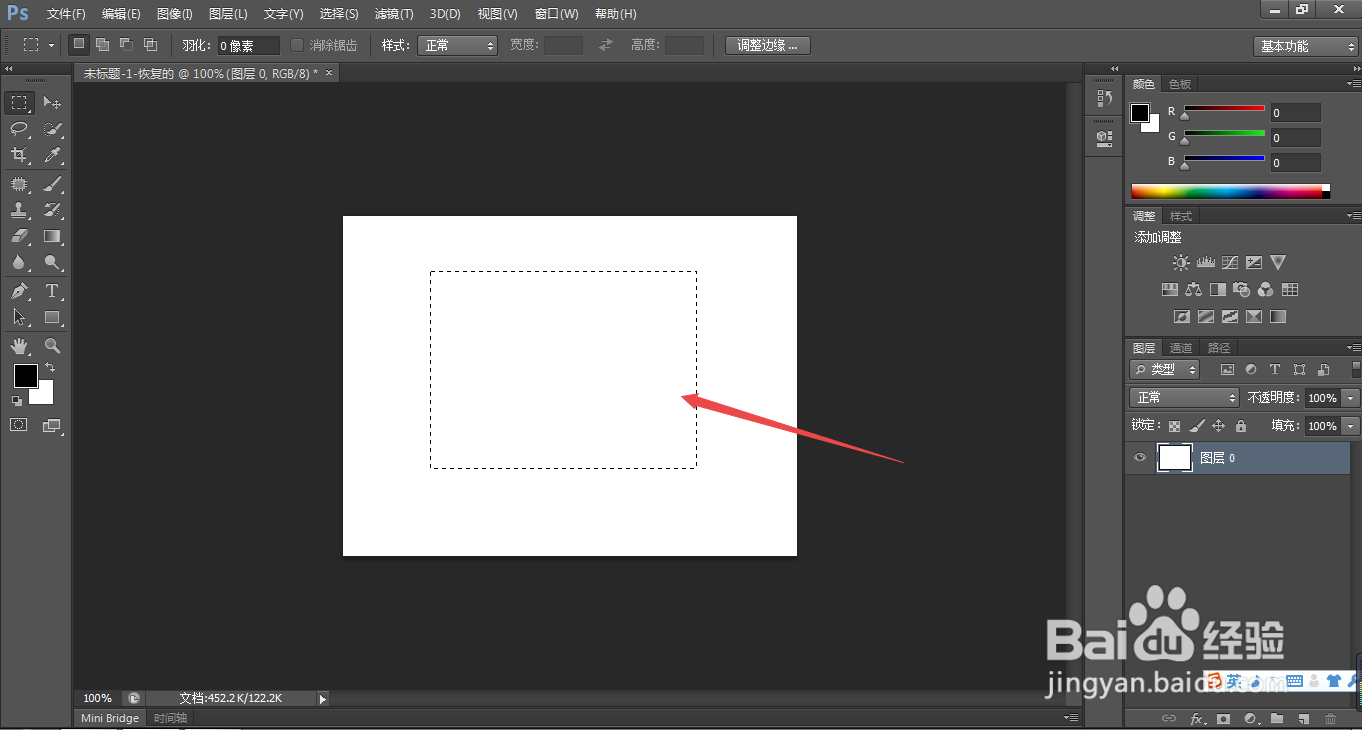
3、如图所示,我们点击箭头所指的“选择(S)”选项。
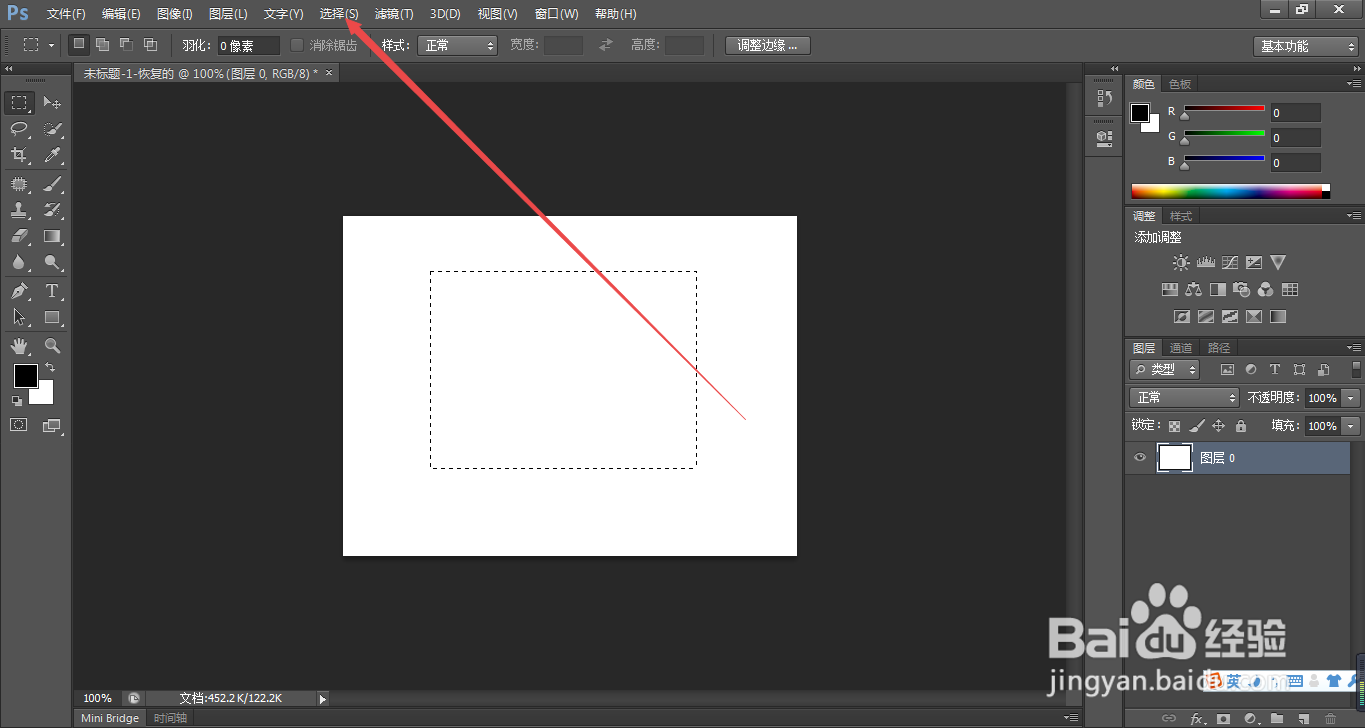
4、如图所示,在弹出的下拉列表菜单中,我们点击箭头所指的“修改(M)”选项。
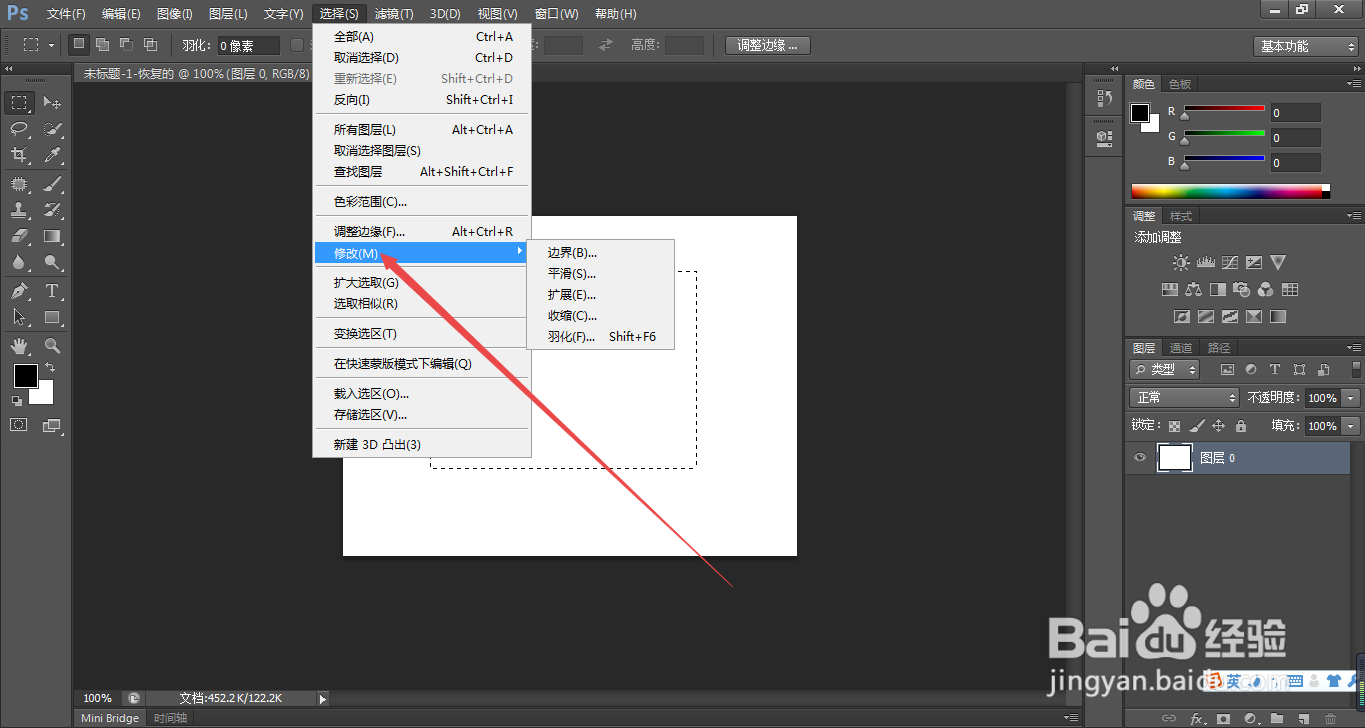
5、如图所示,在弹出的下拉列表菜单中,我们点击箭头所指的“扩展(C)...”选项。
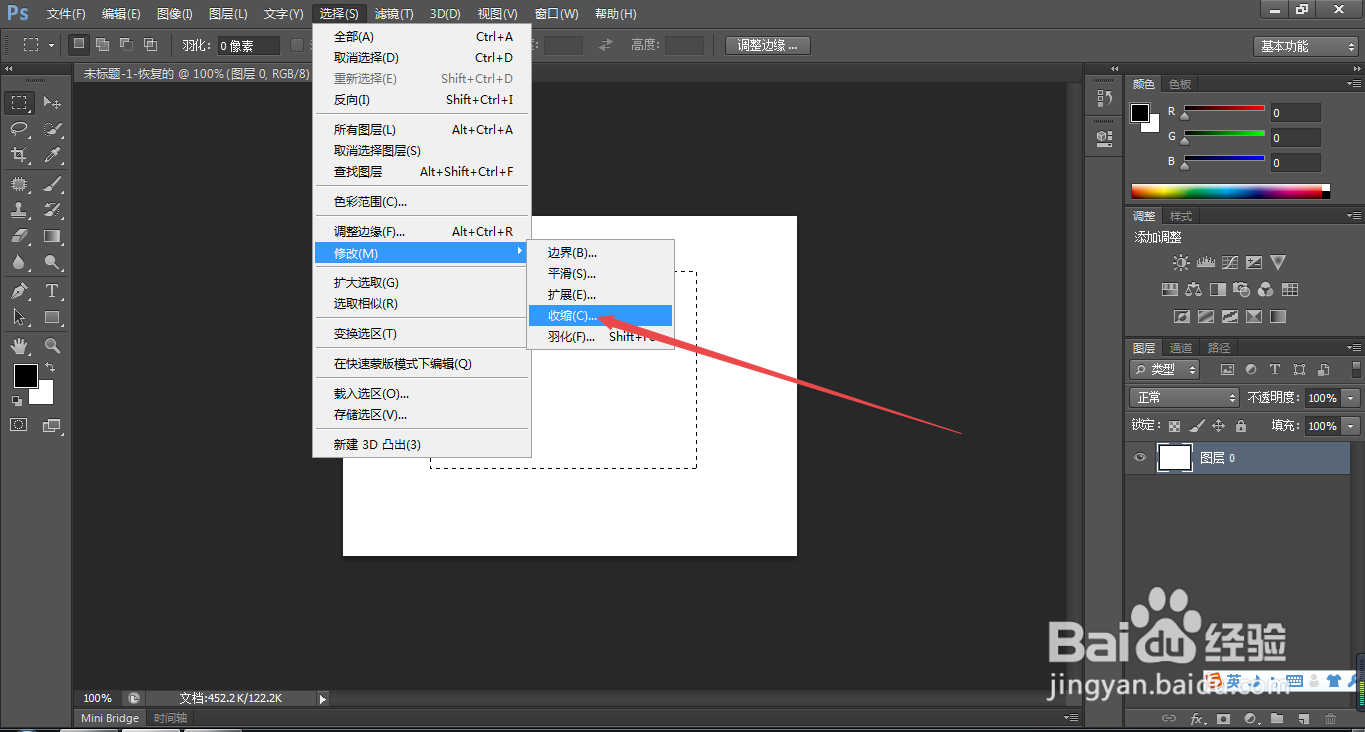
6、如图所示,在弹出的收缩选区对话框中,我们输入收缩量为“50”像素。
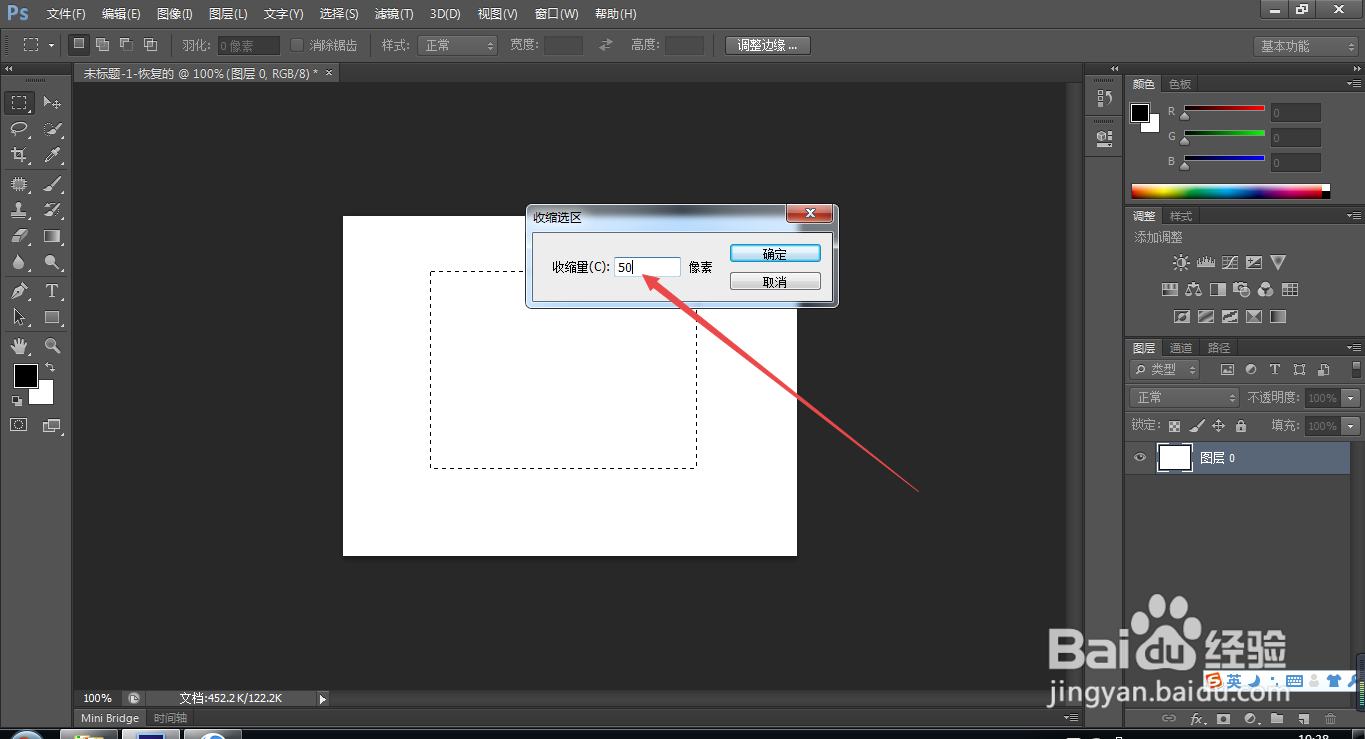
7、如图所示,我们点击箭头所指的“确定”按钮即可。
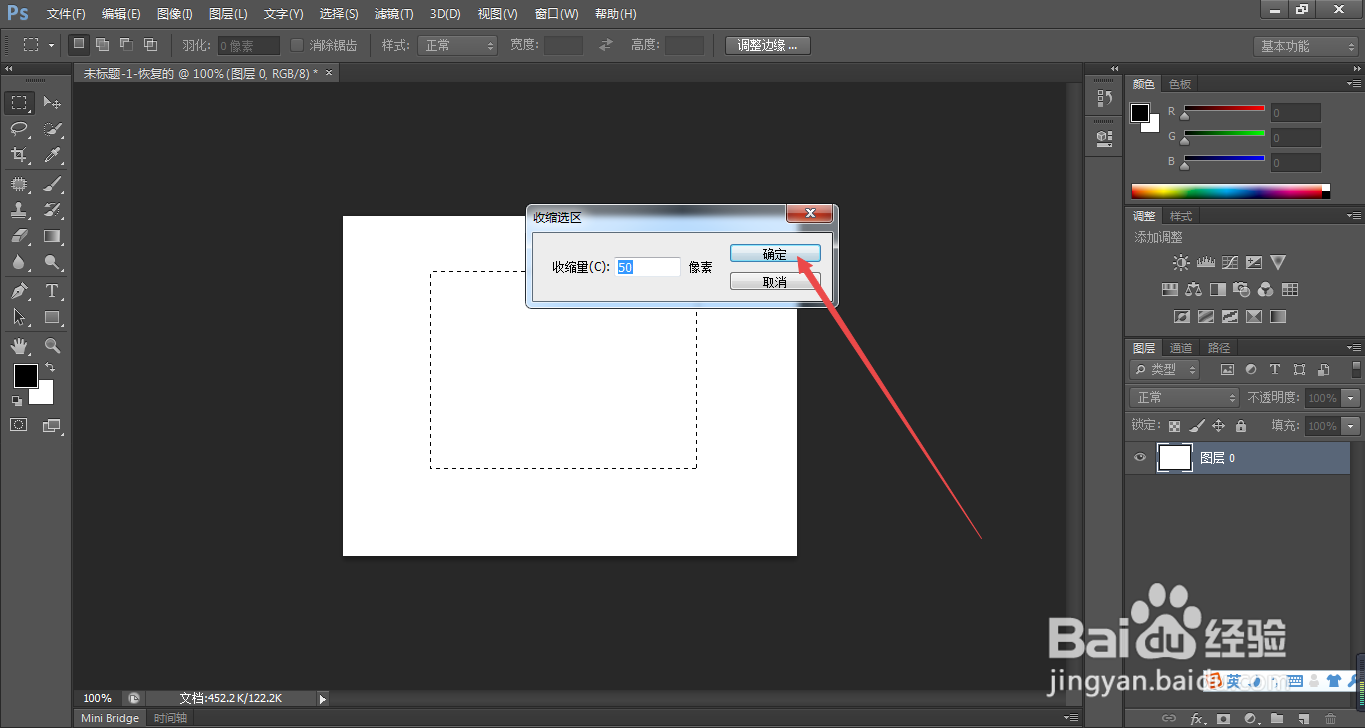
8、如图所示,我们看到这个矩形选区就会缩小了,这就是收缩选区作用了。

